映客是中国一款覆盖了iPhone、Android、Apple Watch、iPad的社交视频直播应用,与微博微信账户关联,用户只需拿出手机,简单操作,就能瞬间开始直播,让全平台用户都能观看。也可以通过......
2016-08-30 201 映客直播
有的小伙伴对剪映软件中的一些功能还不是很熟悉,所以在制作视频的时候就有可能不知道怎么添加贴纸功能,从而导致制作出来的视频看起来聚会感觉很枯燥以及平平无奇。因此,今天小编就将添加移动贴纸的方法以及操作步骤告诉大家,让我们一起来看看这些步骤吧。
1、将剪映软件打开添加一个空白视频,然后点开上方工具栏中的贴纸选一个图案,再将它添加到主轨道中
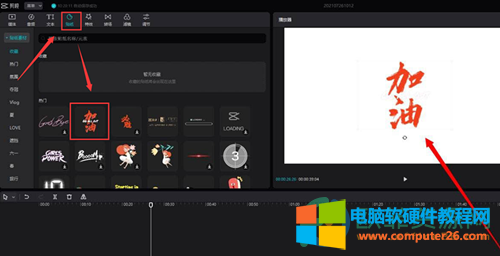
2、然后在页面的左下角中点击一下时间轴上的贴纸
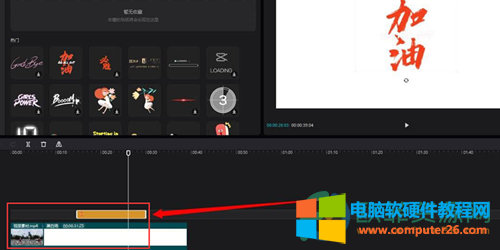
3、随后,在页面的右边将坐标找到,然后点击菱形按钮将关键帧激活
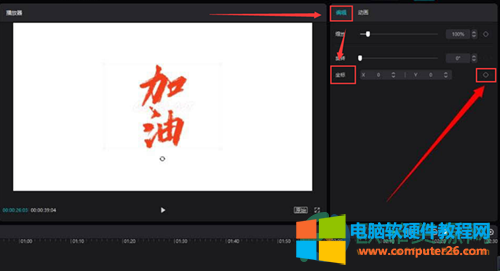
4、紧接着,在预览窗口中将贴纸进行拖动改变位置,就可以建立关键帧
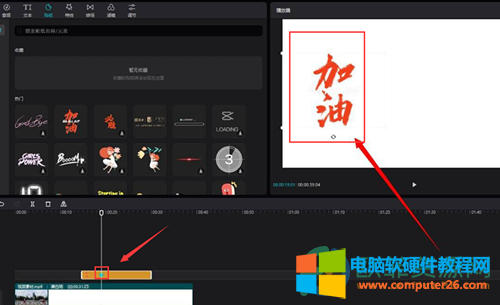
5、接下来,使用鼠标选中时间然后进行拖拽往后移动
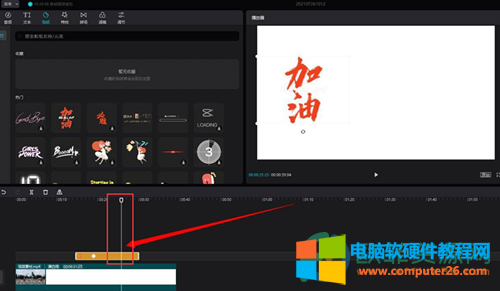
6、最后,在继续将贴纸的位置进行移动就可以了

如果想要在剪映软件中制作视频的时候添加贴纸,那么可以通过剪映中的贴纸功能进行添加,具体的操作步骤可以通过查看上方小编的操作步骤来进行添加。
标签: 剪映添加移动贴纸
相关文章

映客是中国一款覆盖了iPhone、Android、Apple Watch、iPad的社交视频直播应用,与微博微信账户关联,用户只需拿出手机,简单操作,就能瞬间开始直播,让全平台用户都能观看。也可以通过......
2016-08-30 201 映客直播
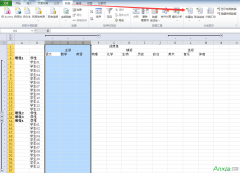
如何将Excel列或行展开和缩放。小编经常在制作Excel表的时候有很多其他数据行或列,如果这些行和列全部都展现出来,可能会对接下来的操作产生混乱,就希望把暂时不用的行或列缩放......
2016-10-02 201 excel技巧 excel教程 excel实例教程 excel2010技巧
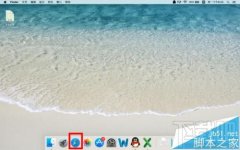
苹果电脑mac系统自带safari浏览器与普通的win系统是不一样的,收藏常用的网页也是不一样的,下面是将你常用的网页加入到书签里的教程。 mac系统中safari怎么添加书签? 1、将你mac系统......
2016-12-25 200 Safari浏览器
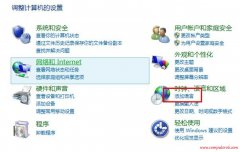
自从windows系统升级到win8、win8.1以后,微软给系统集成了微软的拼音输入法和五笔输入法,虽然也能使用,但是我们日常都习惯了QQ拼音、搜狗拼音、谷歌拼音等,如果我们不把微软的输......
2017-06-01 226 五笔输入法
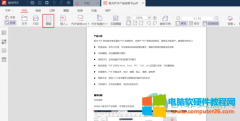
当我们编辑完我们需要的PDF文件之后,如果发现文件中含有空白页或者含有我们不想要的内容页面,我们就需要将文件中这些不需要的内容删除了。但是,有的小伙伴在遇到这种情况的......
2023-12-18 200 pdf空白页删除